Windows je poznat po svojim prečicama i brzom pristupu različitim funkcijama. Kroz ceo operativni sistem, primetićete mnoge načine da „obeležite“ često korišćene lokacije fajlova, podešavanja i aplikacija. Windows nudi brojne opcije za brz pristup datotekama, kao što su liste za skok, traka zadataka, Start meni, traka za brzi pristup, kao i standardne prečice. Međutim, ne samo aplikacije, podešavanja i fajlovi su lako dostupni. Možete jednostavno otvoriti komandnu liniju na određenoj lokaciji, držeći pritisnut taster Shift i klikom desnim tasterom miša na željeni folder. Ako želite još lakši pristup komandnoj liniji i/ili PowerShell-u, možete ih prikačiti na traku za brzi pristup. Evo kako to možete uraditi.
Traka za brzi pristup, poznata i kao gornja ili naslovna traka u Windows Explorer-u, po defaultu sadrži dugmad za kreiranje novog foldera i pregled svojstava trenutno aktivnog foldera.
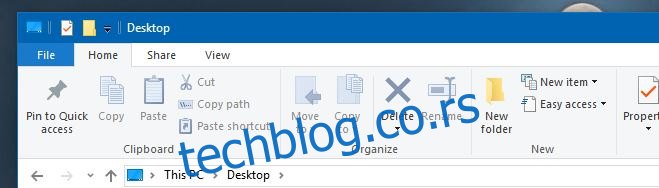
Pre prikačivanja komandne linije ili PowerShell-a na traku za brzi pristup, neophodno je odrediti lokaciju na kojoj želite da se isti otvaraju. Takođe, imate mogućnost da prikačite komandnu liniju ili PowerShell kao standardni korisnik ili kao administrator.
U Windows Explorer-u, navigirajte do lokacije na kojoj želite da se otvori komandna linija ili PowerShell. To može biti vaša radna površina, C:UsersYourUserName, ili C:WindowsSystem32, u zavisnosti od vaših potreba.
Kada otvorite željenu lokaciju, kliknite na meni „Datoteka“ na traci. Ispod tog menija, videćete opcije „Otvori komandnu liniju“ i „Otvori Windows PowerShell“.
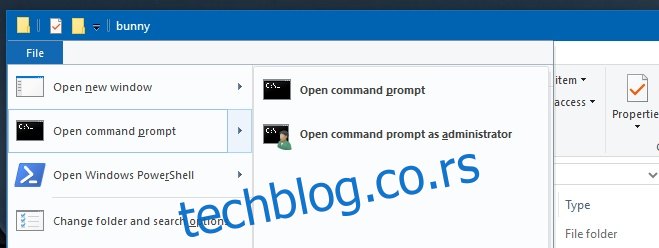
Podmeni opcija „Otvori komandnu liniju“ i „Otvori Windows PowerShell“ uključuje opciju pokretanja oba programa kao administrator. Kliknite desnim tasterom miša na opciju koju želite da prikačite i izaberite stavku „Dodaj na traku sa alatkama za brzi pristup“.
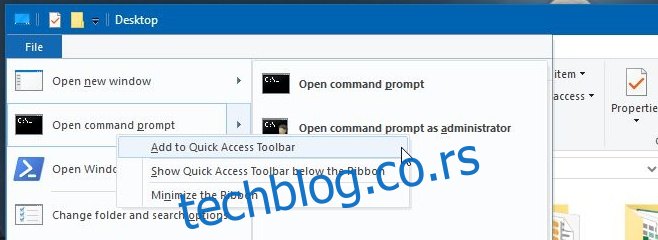
Dugme za PowerShell ili komandnu liniju će se pojaviti na traci sa alatkama za brzi pristup. Klikom na njega, otvoriće se prozor PowerShell-a ili komandne linije na prethodno izabranoj lokaciji.
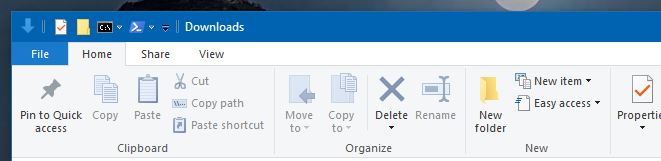
Ako odaberete da prikačite aplikacije sa administrativnim privilegijama, od vas će se zahtevati da unesete administratorsku lozinku pri svakom pokretanju. Možete ukloniti prikačenu aplikaciju tako što ćete desnim tasterom miša kliknuti na njeno dugme i izabrati „Ukloni sa trake sa alatkama za brzi pristup“.